Una dei più comodi strumenti che Apple ha sviluppato a partire da iOS 8 e successive versioni, è sicuramente iCloud Drive. Si tratta di una funzione che, tramite iCloud, e quindi mediante il servizio di cloud storage offerto da Apple, permette di condividere gli stessi documenti su tutti i dispositivi collegati a un determinato ID Apple.
Questo servizio, però, non è configurato per impostazione predefinita. Vediamo allora cosa bisogna fare per attivare iCloud Drive su iPhone con qualsiasi versione di iOS installata.
Come attivare iCloud Drive su iPhone
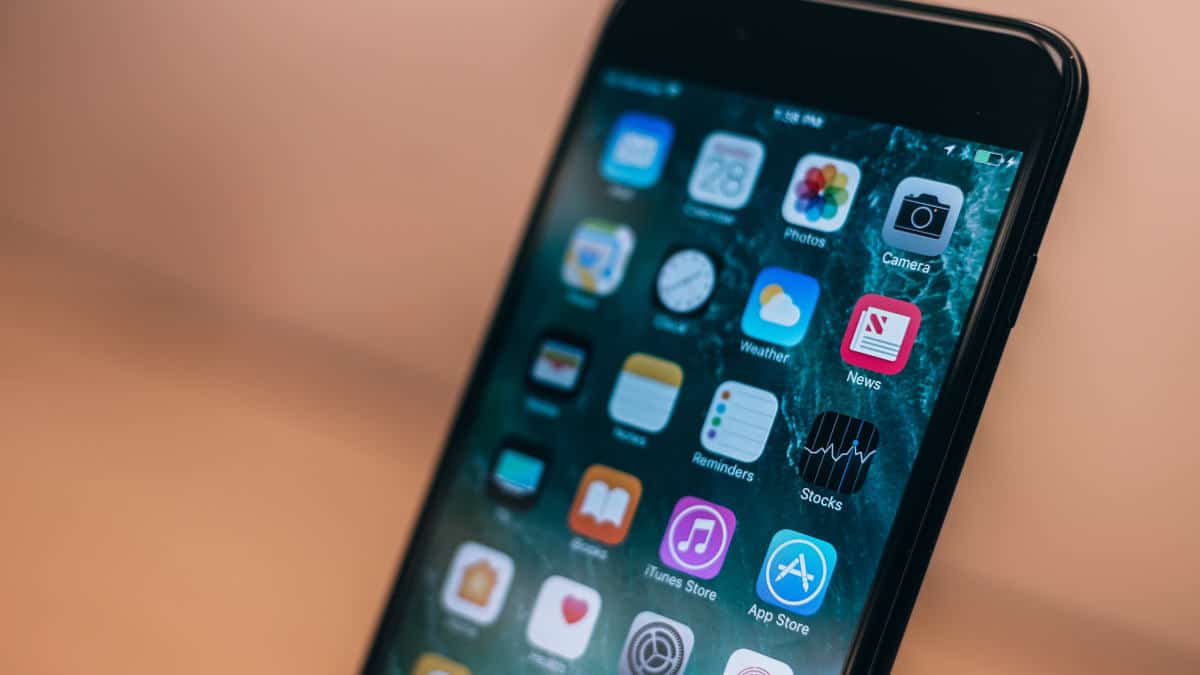
Nella guida che segue, potrai conoscere cosa fare per abilitare iCloud Drive sul tuo iPhone. Prima, però, voglio precisare che per poter utilizzare questo servizio, è necessario che i dispositivi Apple, siano questi iPad, iPod Touch, Mac o iPhone, abbiano configurato lo stesso ID Apple. L’unica alternativa, è quella di avere un account famiglia, con il quale è possibile condividere determinati file.
Ciò premesso, di seguito trovi tutti i passaggi che ti permettono di attivare il backup dei documenti su iCloud e la visualizzazione delle modifiche su tutti i dispositivi Apple che possiedi.
Indice
Attivazione iCloud Drive
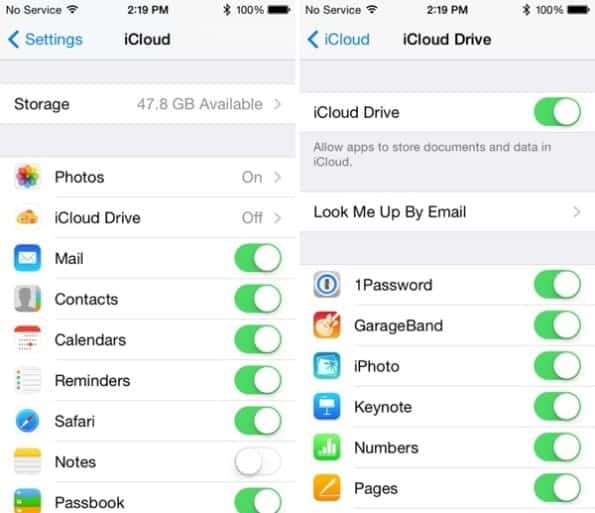
- Accedere alle Impostazioni
- Scegliere il proprio nome (se si usa una versione di iOS recente)
- Toccare l’opzione iCloud
- Attivare l’opzione iCloud Drive
- Fine!
Impossibile attivare iCloud Drive
Se per qualche motivo non sei riuscito ad abilitare iCloud Drive, non disperarti. Potresti provare ad eseguire queste azioni per vedere se risolvi:
- Aggiornare iPhone
- Configurare iCloud su tutti i dispositivi che si vogliono sincronizzare
- Controllare che l’ID Apple sia quello giusto
Effettuando una di queste operazioni, dovresti riuscire ad abilitare la funzione senza troppi problemi. In caso contrario, ti suggerisco di contattare Apple oppure di consultare questa pagina del supporto Apple ufficiale, così da avere maggiori informazioni in merito.